[tweetmeme source=”sebastien11” only_single=false] Vous êtes plusieurs à me demander : Comment ajouter un fichier audio ou mettre de la musique sur un blog WordPress ?
Je vous propose donc de voir ça en image car la qualité de mes vidéos n’est pas encore au top. Avant de commencer, il faut savoir que pour que votre fichier audio ou votre musique s’active, il faudra que vos visiteurs cliquent sur le bouton « play » du lecteur audio proposé par WordPress.
Pour cela, n’hésitez pas à laisser une petite phrase du genre :
« Cliquez sur Play pour écouter cette musique »
Mettre sa musique en ligne avec son blog WordPress En 2 étape !
– Etape 1 : Héberger votre fichier audio sur Internet
La première chose à faire pour que vos visiteurs puissent écouter vos audios, c’est de télécharger votre fichier sur Internet. Une question qu’on peut se demander est :
Quel format utiliser pour vos fichiers audios ?
Pour ma part j’utilise le format MP3 pour les audios et je vous conseille de faire la même chose.
Si vos fichiers sont dans un autres formats que le MP3, vous pouvez les convertir grâce à des programmes gratuits comme Média Converter que vous pouvez télécharger sur Internet.
Ensuite, vous devez envoyer votre fichier sur Internet. Pour cela, vous devez avoir un hébergeur car même la plateforme gratuite WordPress.com le téléchargement de fichiers MP3 est une option payante.
Toutefois, si vos fichiers ne sont pas trop volumineux, il existe des hébergeurs gratuits pour stocker vos bandes sonores. Ce qui nous amène à la question suivante :
Où Héberger Gratuitement Vos Fichiers Audios MP3 Et Votre Musique?
Voici un site qui vous permet de stocker vos fichiers audios (et autres…) gratuitement : http://dl.free.fr/
Une fois sur le site, cliquez sur « Parcourir ». Voir image ci-dessous :
Ensuite, sélectionnez votre fichier MP3 en cherchant dans les dossiers de votre ordinateur. Une fois que c’est fait, cliquez sur « Envoyer » en bas de la page et attendez que votre fichier soit téléchargé.
Lorsque votre fichier sera en ligne, vous allez atterrir sur une page avec des informations qui ressemblent à celle là.
Cliquez sur le lien indiqué sur l’image pour être redirigé vers une page sur laquelle vous allez pouvoir obtenir l’adresse de votre fichier. Celle-ci est importante pour que vos visiteurs puissent écouter votre fichier sonore.
Voici une image pour que vous puissiez vous faire un meilleur aperçu d’une partie de la page que vous allez obtenir :
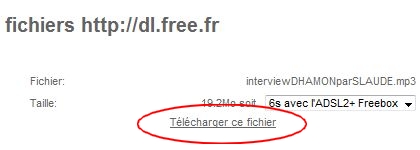
Attention : Faites un clic avec le bouton DROIT de votre souris et choisissez "Copier l'adresse du lien"
Une fois sur cette page, survollez le bouton « Télécharger ce fichier » avec votre souris et faites un clic Droit. Choisissez l’option « Copier l’adresse du lien » et revenez à votre blog WordPress.
Étape 2 : Ajouter son fichier MP3 sur son blog WordPress
Maintenant que vous avez l’adresse de votre fichier mp3, il ne reste plus qu’une petite opération à faire pour que vos visiteurs puissent écouter votre fichier audio.
Entrez le code ci-dessous sans le texte en rouge car vous allez mettre à la place l’adresse de votre fichier MP3 :
Si vous n’avez pas fait de copier/coller depuis que vous avez cliqué sur « Copier l’adresse de ce lien », il ne vous reste plus qu’à coller l’adresse de votre fichier après le mot « audio » en mettant un espace entre votre adresse et « audio ».
Ensuite, publiez votre article et vous verrez un icône s’afficher. Cliquez sur « Play » pour démarrer l’audio.
Attention : Pour réaliser cet exemple, j’ai choisi de passer par un hébergeur gratuit afin de donner une solution à ceux qui ont peu de moyens. Toutefois, comme c’est un service gratuit, il est possible que vous soyez limités c’est à dire qu’après un certains nombres d’écoutes, votre fichier ne se charge pas avant le lendemain.
Si vous voulez éviter ce désagrément, il vous faudra passer par un hébergeur payant.
Bon Blogging,
Sébastien Laude
Rédacteur du blog « Comment créer un blog«

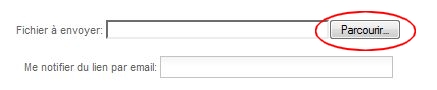
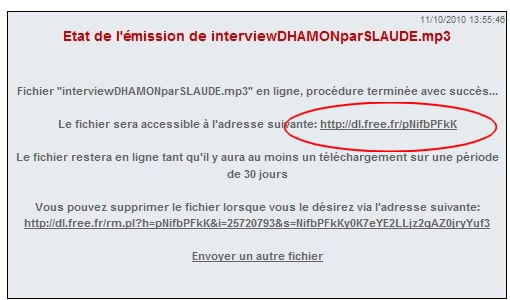


bonjour ,je vois que l’on peux mettre de la musique , moi j’ai pris le lecteur ,de chez soundcloud ,mais ;lorsque ,j’ai mis ma musique ,je n’ai mis qu’un seul morceaux ,et nous avons le droit a 3 gratuits .mais ,là ou je suis perdue ,c’est justement ,pour recharger le lecteur , :les étapes ,et comment ajouté ,car tout est en anglais ,et faire la traduction en permanence c’est pénible,alors ci je peux avoir del’aide ce serait super génial autrement ,j’ai bien avancé , merci amicalement
Bonjour,
Moi j’aime bien insérer une musique entête de certains de mes articles je trouve cela rigolo et ludique même si aucun rapport ça m’amuse et j’ai remarqué que certains écoutent, lisent et laissent des commentaires 🙂
Pour cela j’ajoute simplement en cliquant sur la note de musique !
Bien amicalement
Anne
Merci pour ce tuto. Je suis un transfuge de Windows Live ou j’avais une musique d’ambiance sur mon blog. J’ai bien vu la marche à suivre, mais je ne sais pas ou coller l’adresse de mon fichier mp3. Je ne vois de case avec le mot audio nulle part. Ce serait sympa de me le dire.
Merci beaucoup.
Bonjour Jean, il n’y a pas de case avec le mot audio, il faut que tu recopie le code qui est situé plus haut sur la page et que tu remplace l’adresse en rouge par celle de ton MP3.
Bonne journée.
Sébastien Laude
Merci Sébastien pour cette réponse super rapide. Ok, j’ai compris et fait à la lettre ce que tu conseilles, mais lorsque je démarre l’audio, un message dit que le fichier n’a pas été trouvé. J’ai essayé à plusieurs reprises avec plusieurs fichiers, toujours pareil! Avant de m’énerver, j’arrête. En tout cas merci pour tout.
Voici l’adresse de mon blog, au cas où… http://jeanpopo.wordpress.com/
Bonjour,
il est possible que ça vienne de l’hébergement gratuit. Comme j’ai indiqué dans l’article, il faut s’attendre à des bugs ou un nombre de chargement restreint.
Dès que je trouve un hébergement gratuit de meilleur qualité, je modifierais l’article.
Séb.
Bonjour Sébastien
Suite à ton message, j’ai essayé avec Archive-Host et ça marche.
En tout cas merci pour tous tes conseils qui m’ont été bien utiles, car je ne suis pas jeune et novice en informatique.
Jean
merciii
Sébastien , je deviens chêvre !!je n’arrive pas à mettre la musique sur mon blog!! J’ai suivie tous tes conseils , mais lorsque j’arrive à ( copier l’adresse du lien, je n’ai que COPIER le raccourci!!) ce qui ne donne rien! GRRR…… Pourrais-tu m’aider STP.
Merci d’avance. Bises
Bonjour,
en effet, copier le raccourci ne donneras rien. Je ne sais pas pourquoi il n’y a pas l’option copier l’adresse du lien.
J’essaye de trouver une autre solution et je te tiens au courant.
Sébastien Laude
Bonjour,
Nouveau sur wordpress, j’ai acheté l’extension de sauvegarde pour mettre de la musique.
je voudrais savoir comment faire pour faire apparaître ma musique et pouvoir la lire sur la même page sans qu’une nouvelle page avec le player ne s’affiche.
Merci par avance
Bonjour,
je n’ai pas très bien compris la question. Est-il possible de la reformuler différemment ?
Séb.
bonjour mr je vauderais simplement coment develper le menu de mon wodpresse cad le qui ce trouve en haut
je vauderais avoir une page d’acceuil services divers et contacte et je ne sais pas comment l’ajouté je n’ai qu home about je vauderais qu’il soit comme le menu d’une site est ce que c’est possible
merci d’avance
Bonjour,
pour etoofer le menu de votre blog WordPress, il suffit d’y ajouter des pages. Voici un article pour apprendre à créer une page sur wordpress…
Bonjour.
J’ai suivi toutes les explications, cependant une fois l’icone apparue il indique « File Not Found ». Après 5 copiers-collés je me suis demandé a quoi etait-ce du. Avez-vous une idée ?
Merci de prendre le temps de me repondre. Felicitations pour votre blog au passage, très clair !
Bonjour,
je ne sais pas vraiment à quoi c’est du mais j’ai constaté que l’hébergement gratuit de free à tendance à avoir des buggs assez souvent.
Personnellement, je passe par mon hébergeur payant pour les fichiers audios.
Bonne journée,
Séb.
Le plug’in focntionne mais j’ai pas de son, pourquoi? Vous avez une réponse pour moi?
Philippe
Bonjour, j’ai suivi à la lettre les indications transmises dans cet article, mais dès que j’essaie de publier, je n’obtiens qu’un rectanche blanc avec une croix rouge barrée. Comment faire pour pouvoir voir et lancer le lecteur musical ?
Merci d’avance.
Bonjour Louise,
cela vient certainement de l’hébergement gratuit de free qui connait pas mal de bugg. Malheureusement, je ne connais pas d’autres hébergement gratuit pour stocker des fichiers audios.
Désolé,
Séb.
Bonjour Louise,
je pense que cela vient de l’hébergement gratuit de free. En effet, comme c’est gratuit il y a pas mal de bugg.
Malheureusement, je ne connait pas d’autres hébergement gratuit pour les fichiers audios.
Séb.
Merci beaucoup! Cela m’a beaucoup aidé!
Sympa ce petit tuto. Merci pour le coup de main ! 🙂
Merci beaucoup.
Ca m’aide aussi 🙂
J’aime pas du tout cette méthode d’hébergement. Free est très pratique, mais pour un blog, c’est triste de ne pouvoir avoir accès qu’aux fichiers téléchargés au moins une fois dans les 30 jours. Adieu les incunables et autres perles rares 😦
Bonjour Petitelicorne, dès que je trouve une autre solution, je la publierai sur le blog.